Einführung
Google Mail enthält wie alle anderen E-Mail-Dienste CC- und BCC-Felder, mit denen Sie zusätzliche Kopien Ihrer Kommunikation senden können. Wir werden diese Ausdrücke definieren, erklären, wie sie verwendet werden, und Ihnen zeigen, wie Sie sie in Google Mail auf dem Desktop und auf Mobilgeräten verwenden.
Was ist der Unterschied zwischen CC und BCC in Google Mail?
Sowohl CC als auch BCC ermöglichen es Ihnen, eine zusätzliche Kopie Ihrer E-Mail an die von Ihnen ausgewählten Empfänger zu senden.
CC ist eine Abkürzung für „Carbon Copy“ und wird oft verwendet, um Dritte über eine E-Mail zu informieren, die Sie an den Hauptempfänger senden. Beispielsweise können Sie in einer E-Mail an Ihren Arbeitgeber die E-Mail-Adresse Ihres Kollegen kopieren und einfügen. Die E-Mail ist hauptsächlich für Ihren Chef bestimmt, aber Sie möchten Ihren Kollegen auf dem Laufenden halten.
Die Empfänger im CC-Bereich sind für Ihren Vorgesetzten sichtbar. Wenn sie sich dafür entscheiden, allen Empfängern in Ihrer E-Mail zu antworten, erhält Ihr CC-Empfänger diese Antwort ebenfalls.
BCC hingegen ist eine Abkürzung für „Blind Carbon Copy“. Dies wird verwendet, wenn Sie eine Kopie einer E-Mail an jemanden senden möchten, aber nicht möchten, dass der ursprüngliche Empfänger davon erfährt. Sie können beispielsweise Ihren Arbeitgeber in einer E-Mail, die hauptsächlich für einen von Ihnen ausgebildeten Praktikanten bestimmt ist, mit BCC versehen. Auf diese Weise weiß Ihr Vorgesetzter von Ihrer Interaktion mit dem Auszubildenden, aber der Auszubildende weiß nicht, dass Ihr Chef auch von der Kommunikation weiß.
Ihr Vorgesetzter erhält keine Antwort von Ihrem Auszubildenden, da die E-Mail-Software des Auszubildenden die Personen im BCC-Feld nicht sehen kann.
Wie man CC oder Blind CC in Google Mail auf einem Desktop-Computer erstellt
Um CC und BCC in der Desktop-Version von Gmail zu verwenden, öffnen Sie zunächst Ihren bevorzugten Webbrowser und gehen Sie zur Gmail-Website. Melden Sie sich bei Bedarf bei Ihrem Konto an.
Öffnen Sie einen vorhandenen E-Mail-Entwurf in Gmail, falls vorhanden, oder erstellen Sie einen neuen, indem Sie oben links auf „Verfassen“ klicken. Wir gehen mit letzterem.
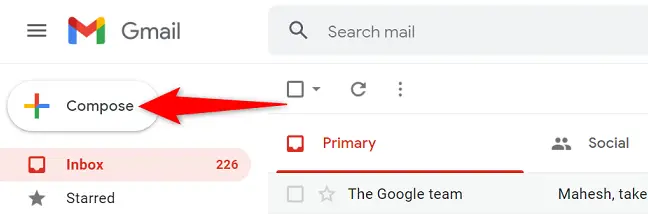
Um die Felder zu Ihrer E-Mail hinzuzufügen, klicken Sie im Fenster „Neue Nachricht“ neben dem Feld „An“ auf „CC“ oder „BCC“. Wenn Sie beide Felder verwenden möchten, können Sie beide anklicken.
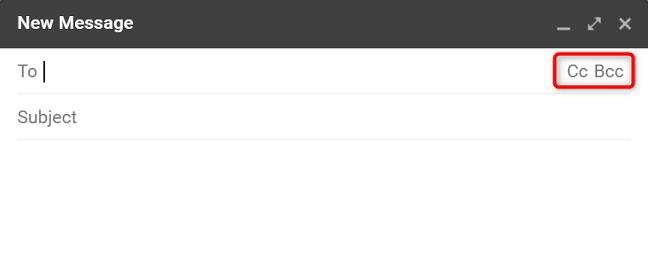
Geben Sie die E-Mail-Adresse des Hauptempfängers in die Spalte „An“ ein. Tragen Sie im Bereich „CC“ den sekundären Empfänger ein. Denken Sie daran, dass die Personen im Abschnitt „CC“ für Ihren Hauptempfänger sichtbar sind.
Füllen Sie den Abschnitt „BCC“ mit den E-Mail-Adressen derjenigen aus, die Sie vor dem Hauptempfänger verbergen möchten. Geben Sie dann den Betreff und den Text Ihrer E-Mail ein und klicken Sie dann auf „Senden“, um sie zu senden.
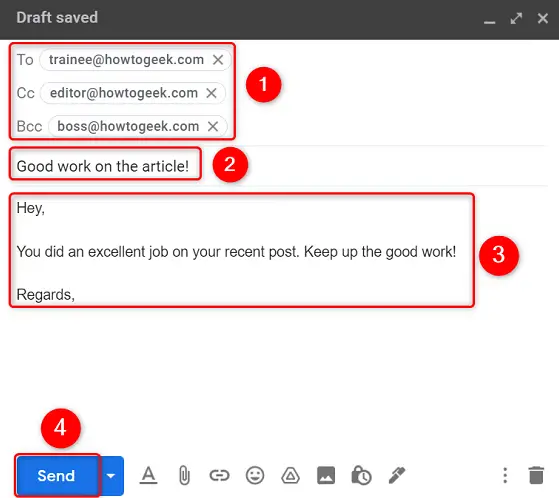
Google Mail sendet Ihre Nachricht an die Empfänger, die in den Feldern „An“, „CC“ und „BCC“ aufgeführt sind. Sie sind bereit zu gehen.
So erstellen Sie CC oder BCC in Google Mail auf einem Mobilgerät
Um jemanden von Ihrem Telefon aus auf CC oder BCC zu setzen, starten Sie zuerst die Google Mail-App.
Um eine neue E-Mail zu verfassen, klicken Sie in Google Mail unten rechts auf „Verfassen“.
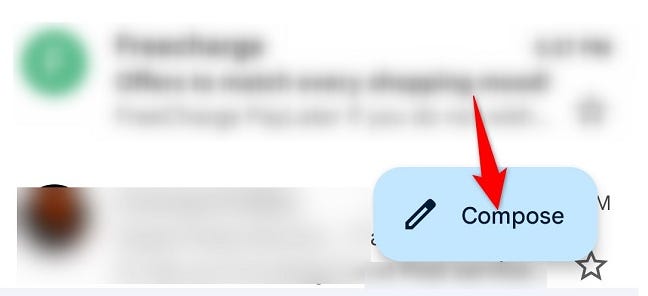
Tippen Sie auf dem Bildschirm „Verfassen“ auf das Abwärtspfeil-Symbol neben dem Feld „An“.
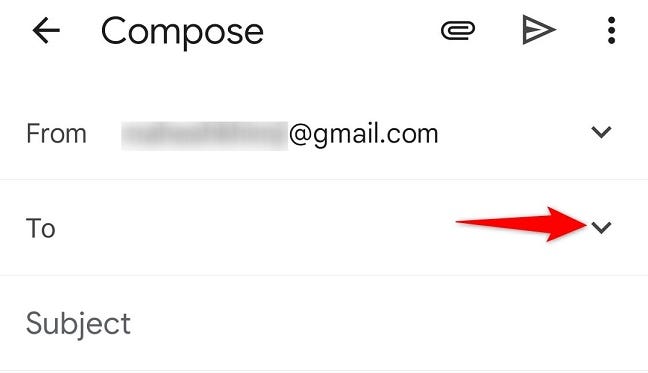
Gmail zeigt sowohl die Felder „CC“ als auch „BCC“ an. Verwenden Sie die entsprechenden Empfänger in den Feldern „An“, „CC“ und „BCC“, wie oben angegeben. Geben Sie dann den Betreff und den Inhalt Ihrer E-Mail ein.
Drücken Sie abschließend auf das Papierflieger-Symbol in der oberen rechten Ecke, wenn Sie bereit sind, Ihre E-Mail zu senden.
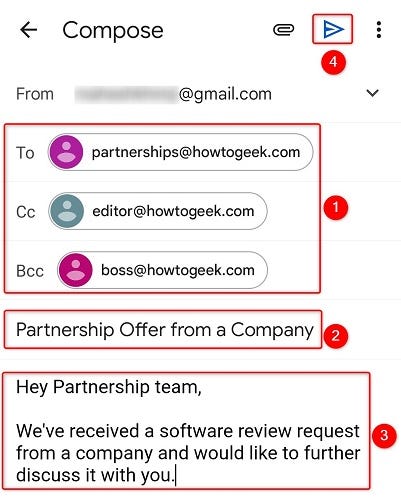
Ihre E-Mail wird an die von Ihnen ausgewählten Personen gesendet. Du bist fertig.

